Windows 7 fiók jelszavának helyreállítása Új fiók létrehozása
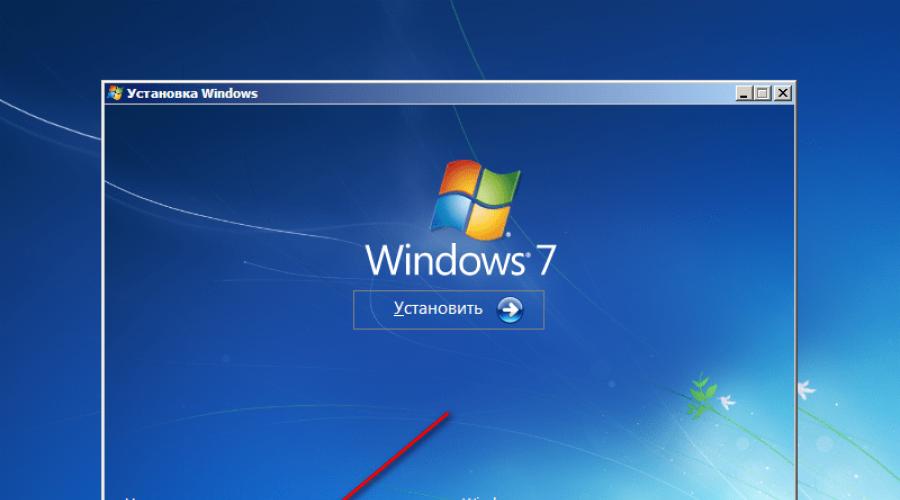
Olvassa el is
Ma elmondom, hogyan állíthatom vissza a Windows jelszót, amelyet nem használok harmadik féltől származó programok. Valójában minden nagyon egyszerű, a jelszó visszaállításához (módosításához) csak ill.
Az általam leírt módszer nem valamiféle titok, inkább egy „lyuk” az operációs rendszerben, amit szerintem biztosan el fogunk takarni. De amíg nem takarják, addig használjuk!
Tehát először hadd magyarázzam el, mit fogunk tenni. A Windows operációs rendszer egy olyan csodálatos funkcióval rendelkezik, mint a „. Akkor hívja meg, ha a gombot 5-ször megnyomja. Váltás . Próbáld ki...
A gomb ötszöri megnyomása után Váltás elindul a "" funkció. Maga a funkció nem érdekel minket. Érdeklődünk, hogy a program a gomb ötszöri megnyomásával hívható elő Váltás .
Tehát itt van, mire célzok. Meg kell győződnie arról, ha ötször megnyomja a gombot Váltás elindított parancs sor függvény helyett " ragacsos kulcsok“. És hogyan kell csinálni, olvass tovább...
Ahogy a legelején írtam, szükségünk van egy Windows lemezre vagy egy indítható USB flash meghajtóra. Illessze be, töltse be és válassza ki a „ Rendszer-visszaállítás”
 Várjuk a keresést telepített Windows, ellenőrizze, hogy melyik lemezre van telepítve (esetemben ez a D lemez), válassza ki és kattintson a „ További”
Várjuk a keresést telepített Windows, ellenőrizze, hogy melyik lemezre van telepítve (esetemben ez a D lemez), válassza ki és kattintson a „ További”
 A helyreállítási lehetőségeknél válassza a " Parancs sor”
A helyreállítási lehetőségeknél válassza a " Parancs sor”
 Megnyílik egy parancssor. Nagy!
Megnyílik egy parancssor. Nagy!
 A parancssorba írja be a következő parancsot:
A parancssorba írja be a következő parancsot:
másolja a D:\Windows\System32\sethc. .exe D:\
és nyomja meg az Entert. Ha mindent helyesen adott meg, akkor a következőt kell látnia
 Tehát elmentettük a fájlt sethc.exe amely csak akkor indul el, ha ötször megnyomja a gombot Váltás
, a D:\ meghajtóra. Most le kell cserélnie a parancssori indítófájlt a rendszer-visszaállítási indítófájlra. Ehhez adja meg a következő adatokat:
Tehát elmentettük a fájlt sethc.exe amely csak akkor indul el, ha ötször megnyomja a gombot Váltás
, a D:\ meghajtóra. Most le kell cserélnie a parancssori indítófájlt a rendszer-visszaállítási indítófájlra. Ehhez adja meg a következő adatokat:
másolat D:\Windows\System32\cmd.exe D:\Windows\System32\sethc.exe
majd nyomja meg a gombot Belép és győződjön meg arról, hogy a parancs sikeresen működött
 Nagyon jól zárja be a parancssori ablakot, és nyomja meg a „” gombot
Nagyon jól zárja be a parancssori ablakot, és nyomja meg a „” gombot
 Amikor a Windows elindul, és megjelenik egy üdvözlő képernyő, amely a felhasználói jelszó megadására kéri, nyomja meg ötször a billentyűt. Váltás
. Megnyílik egy parancssori ablak
Amikor a Windows elindul, és megjelenik egy üdvözlő képernyő, amely a felhasználói jelszó megadására kéri, nyomja meg ötször a billentyűt. Váltás
. Megnyílik egy parancssori ablak
 És maximális jogokkal nyitott! Most a jelszó megváltoztatása van hátra. A felhasználó nevem felhasználó
, így a jelszóváltoztatási parancs a következő lesz
És maximális jogokkal nyitott! Most a jelszó megváltoztatása van hátra. A felhasználó nevem felhasználó
, így a jelszóváltoztatási parancs a következő lesz
Visszaállítás elfelejtett jelszó Windowson ez nem olyan nehéz. Számos módja van. Itt két kevésbé összetettet ismertetünk.
Első út
Szüksége lesz egy operációs rendszer telepítőlemezére. Windows rendszerek 7.
Lemezről kell indítani. (A számítógép indításakor, közvetlenül a bekapcsolás után, a rendszerindítási menübe kell lépni. Ehhez nyomja meg az F8 vagy az F12 billentyűt).
Hogyan töltődött be a képernyő? Windows telepítés, kattintson a Tovább gombra a nyelvválasztó menüben, majd a képernyő bal alsó sarkában található, Windows logóval ellátott rendszer-visszaállítás gombra. A megjelenő ablakban válassza a Helyreállítási eszközök használata lehetőséget, majd kattintson a Tovább gombra. Különféle helyreállítási eszközöket kínálnak, ki kell választania a "parancssort".
A ragadós kulcsok segédprogramot le kell cserélnie a parancssorra.
Ehhez írja be a következőt a parancssorba:
1) másolja a c:\windows\system32\sethc.exe c:\
(te alkotod biztonsági mentés segédprogramok)
2) másolja a c:\windows\system32\cmd.exe c:\windows\system32\sethc.exe
(cserélje ki a segédprogramot a parancssorra)
Megerősítő kérést adnak ki, írj Yés nyomja meg az entert.
Indítsa újra a számítógépet, indítsa el a rendszert merevlemez.
A felhasználóválasztó képernyőn nyomja meg a gombot Shift gombÖtször. Megnyílik egy parancssor, amelyben be kell írnia a következőket:
net felhasználói felhasználói jelszó
Ahol user a te felhasználóneved (ha ez rendszergazda, akkor írj admin. Ha a felhasználónév orosz betűs, akkor így írd. Ha két szóból áll, akkor idézőjelbe kell tenni)
Jelszó – válassza ki a sajátját új jelszó. (a legfontosabb, hogy ne felejtsd el :))
Miután mindent beírt, nyomja meg az Enter billentyűt, és indítsa újra.
Most vissza kell helyeznie a segédfájlt a helyére.
Letöltés innen telepítő lemez, nyissa meg a parancssort, és írja be:
 (a végrehajtható fájl visszahelyezése a helyére)
(a végrehajtható fájl visszahelyezése a helyére)
A megerősítéshez írja be az Y-t, majd nyomja meg ismét az entert.
Indítsa újra.
Ez minden, írjon be egy új jelszót, és már a rendszerben van.
Második út
Ez a módszer egy másik számítógép jelenlétét jelenti, amelyről létrehozhat indítható flash meghajtó jelszó-visszaállító segédprogrammal.
Indító USB flash meghajtó létrehozása a segédprogrammal:
Töltse le a (flash kártyás verzió) nevű segédprogramot. 
Csomagolja ki a letöltött segédprogram-archívumot a flash meghajtó gyökérkönyvtárába. Futtassa a parancssort rendszergazdai jogokkal a Win + R billentyűkombináció megnyomásával, és írja be a cmd-t, vagy keresse meg a parancssort a start menüben, kattintson rá Jobb klikkés válassza a Futtatás rendszergazdaként lehetőséget.
Írja be a következőt a parancssorba:
Az E a flash kártyád betűje, ha eltér, cseréld ki a szükségesre.
(ha hibát ad, távolítsa el a -ma betűket a parancsból)
Jelszó visszaállítása:
Indítsa el a számítógépet egy USB flash meghajtóról (F8 vagy F12 rendszerindításkor - válassza ki az adathordozót, amelyről a rendszerindítás végrehajtódik).
A segédprogram elindul, nincs grafikus felülete, minden információ szöveg formájában jelenik meg.
Nyomja meg az Enter billentyűt a futtatáshoz.
Ezután ki kell választania azt a partíciót, amelyben az operációs rendszer található. Írja be a megfelelő számot, és nyomja meg az enter billentyűt (általában 1). Ezután a program megtalálja a rendszer elérési útját Windows mappa, erősítse meg választását az enter megnyomásával. (Windows/System32/Config legyen)
A segédprogram által kínált lehetőségek közül válassza ki a jelszó visszaállítását - írja be az 1-es számot, és nyomja meg az enter billentyűt.
Ezután válassza ki az 1-es számot, és írja be. 
A segédprogram visszaadja az összes felhasználó listáját. Keresse meg azt a felhasználót, akinek vissza szeretné állítani a jelszavát. Ha a felhasználónév orosz nyelvű, akkor érthetetlen karakterekkel jelenik meg.
Meg kell adnia a felhasználó nevét (ha angol nyelvű) vagy RID-jét (ha a név oroszul van).
A felhasználó RID-je minden felhasználóval szemben, külön oszlopban jelenik meg a név bal oldalán.
Példa:
Felhasználónév - admin
RID - 0x03e8
(a rendszergazdai fiók neve a Windows orosz verziójában 4<[e-mail védett]>@; >ABL vendég)
Jobb lenne beírni a RID-et, mert ez kiküszöböli a hibákat.
Írja be, amit akar, nyomja meg az entert.
A segédprogram 4 lehetőséget kínál:
1) felhasználói jelszó visszaállítása.
2) módosítsa a felhasználói jelszót (Win7-en nem működik).
3) emelje fel a felhasználói jogokat rendszergazdává.
4) oldja fel a felhasználó blokkolását.
kell az első törölje a felhasználói jelszót.
Ismét írja be az 1-es számot, és nyomja meg az enter billentyűt.
A program megjeleníti a jelszó törlése üzenetet, ami azt jelenti, hogy a jelszót visszaállították.
Most írja be a billentyűzeten Felkiáltójel! és nyomja meg az entert.
Ezután a programból való kilépéshez meg kell adnia a q betűt
lépj be újra
Mentse el a változtatásokat az Y betű beírásával
Írja be újra.
És végül írja be az N betűt
Ezután lépjen be
Indítsa újra a számítógépet a gombokkal ctrl+alt+del.
Fiókja jelszava visszaállításra került.
A rendszergazdai jogok megléte a legfontosabb eszköz, amely a Microsoft operációs rendszer minden tulajdonosának kezében van. Lehetővé teszi más személyek hozzáférésének korlátozását, akik ugyanazt a számítógépet saját céljaikra használják, egyéni beállításokat hajtanak végre, stb. De mi van, ha elfelejtette a Windows 7 jelszavát? Továbbra is korlátozott módban dolgozik? Indítja az operációs rendszer újratelepítési eljárását? Egyáltalán nem szükséges - szerencsére a Windows 7 rendszerben elfelejtett jelszó helyreállítható.
A probléma megoldása az operációs rendszer újratelepítése nélkül
Ennek az operációs rendszernek a fejlesztői számos lehetőséget biztosítottak a jelszó visszaállítására. fiókot admin, amely nem követeli meg a felhasználótól a Seven újratelepítésének folyamatát.
A Windows 7 feloldásának két módja van:
- Az első azt jelenti, hogy a felhasználó hozzáfér az operációs rendszerhez, bár megteheti anélkül, hogy be kellene írnia;
- A második hasznos lehet azoknak, akiket megfosztottak egy ilyen lehetőségtől. Például a Windows 7 indításához meg kellett adni a felhasználó személyes adatait.
Természetesen mindegyiket részletesebben meg kell vizsgálnunk.
Az első módszer a speciális segédprogramok használata
Szóval elfelejtettem a jelszavamat Windows rendszergazda 7 - mit kell tenni. Kezdetben le kell töltenie a kívánt segédprogram egyik képét:
- Lemez opció;
- Flash opció.
Természetesen ezeket a kiválasztott médiatípusra kell írnia. Ez meglehetősen egyszerű, ha kéznél van valamelyik speciális program, például a NERO vagy annak megfelelője.
A felhasználó következő lépései a következők:
- A számítógép újraindul, majd belép a BIOS-ba.
- A rendszerindítási prioritás olyan beállításra módosul, amely egy külső forrás elsőbbségi használatát jelenti az eljáráshoz szükséges segédprogrammal.
- Megkezdődik a számítógép segédprogram általi indításának folyamata.
A program elindítása után a felhasználónak a következőket kell tennie, ha vissza akarja állítani a rendszergazdai fiók jelszavát:
Adja meg az elérési utat rendszermappa operációs rendszer:
- C:\Windows\System32\config.
- Adja meg annak a rendszergazdának a nevét, akinek vissza szeretné állítani a hozzáférést.
- Nyomja meg az "Enter", majd egymás után a "!" és "Y".
Ennek eredményeként a rendszer visszaállítja a jelszót. Egy személytől csak normál módban kell újraindítania az operációs rendszert, menjen a következőre rendszerbeállításokés adjon meg új személyes adatokat.
Második út
Ha elfelejtette jelszavát, és nem tud teljes mértékben bejelentkezni az operációs rendszerbe, akkor a probléma megoldásához egy személynek rendelkeznie kell indítólemez operációs rendszerrel. Ha nincs kéznél ilyen eszköz, akkor el kell mennie a barátaihoz, hogy létrehozza a szükséges felvételi meghajtót a munkaeszközükön.
- Indítsa el a számítógépet a telepítőlemezről (Ismét megváltozik az indítási prioritás a BIOS-ban).
- Néhány automatikus folyamat befejezése után megjelenik egy ablak a nyelvválasztással. Kattintson a "Tovább" gombra.
- Ezután válassza a "Rendszer-visszaállítás" lehetőséget.
- Ismét "Next", amely után a javasolt listában le kell futtatnia egy sort a parancsok beviteléhez.
- Adjon meg két parancsot egymás után: másolja a c:\windows\system32\sethc.exe c:\ és a c:\windows\system32\cmd.exe c:\windows\system32\sethc.exe parancsot.
- Ezt követően háromszor meg kell erősítenie a művelet elindítását ("Enter", "Y", majd ismét "Enter").




A következő lépés a rendszer újraindítása. Ennek eredményeként megjelenik egy márkás ablak, ahol a felhasználónak meg kell adnia adatait a további bejelentkezéshez. Ötször kell megnyomni a „Shift” gombot. Ismét megjelenik a parancssor, ahol megadhatja az adminisztrátor nevét és egy új jelszó opciót. Az újraindítás újra megtörténik, de ismét a rendszerindító lemezt használják, amelynek segítségével minden műveletet meg kell ismételni a parancssor harmadik indításáig.
A felhasználótól csak a vezetés marad másolás parancsot c:\sethc.exe c:\windows\system32\sethc.exe és kattintson még háromszor a megerősítésre.
A probléma megoldódott - normál módban újraindíthatja a számítógépet, és az új adatok segítségével indíthatja el.
Számos olvasói kérés miatt úgy döntöttem, írok egy részletes és egyszerű utasításokat, a felhasználói fiók jelszavának visszaállítása a Windows bármely verziójában: 10, 8.1, 8, 7, XP.
Tehát bekapcsolta a számítógépet, és a rendszer jelszó megadását kéri a belépéshez. Beírja a felhasználói jelszót, de az nem egyezik: „Érvénytelen jelszó” hibaüzenet jelenik meg. Mi a teendő, ha nem megfelelő jelszó, de be kell jelentkeznie? Van megoldás - a jelszót vissza lehet állítani a segítségével speciális program rendszerindító pendrive-ra írva. Most elmondom, hogyan lehet ilyen flash meghajtót létrehozni. 
Röviden kell használnia bármelyiket mások számítógép. Ehhez felveheti a kapcsolatot egy rokonral, baráttal, szomszéddal, esetleg van számítógép a munkahelyén - szerintem ez most nem probléma.
Tehát leülünk egy másik számítógéphez vagy laptophoz. Bármilyen flash meghajtót helyezünk bele:

Töltse le az ingyenes programot a Windows jelszavak visszaállításához -. Letöltheti a hivatalos webhelyről (vagy a Yandex.Disk-ről): 
Futtassa a letöltött fájlt lsrmphdsetup.exe: Telepítse a programot a szokásos módon: pl. mindenben egyetértünk, és minden ablakban megnyomjuk a gombot " Következő". Az utolsó telepítési ablakban kattintson a „ Befejez” – a program automatikusan elindul, és a parancsikonja létrejön az asztalon: 
A kezdő ablakban kattintson a gombra Írja be a rendszerindító CD-t/USB-lemezt most!(“Burn bootable CD/ USB lemezépp most"): 
A következő ablakban válassza ki Windows verzió , amely a számítógépre van telepítve, ahol ezután visszaállítjuk a jelszót. Nincs a listán Windows 10, de nem ijesztő: ha van egy "tízed", akkor itt válassz Windows 8.1 az osztályzatoddal.
Mellesleg az egyik fórumon láttam egy üzenetet, hogy Windows 8.1 64 bites rendszerben indítható USB flash meghajtót hozhat létre, és ez alkalmas a jelszó visszaállítására a Windows bármely verzióján (Windows 10 64-en ellenőriztem bit és a 64 bites Windows 7 - így és van): 
Miután kiválasztották kívánt verziót Windows - kattintson a gombra Következő”:

A következő ablakban tegyen egy jelölőt az elemre USB Flash
és válassza ki a pendriveunk betűjelét (az már be van helyezve a számítógépbe). Az én esetemben a flash meghajtó betűje: F.
Ezután nyomja meg a gombot " Rajt”:
A program betöltése eltart egy ideig. szükséges alkatrészeket a Microsoft webhelyéről:

Ezt követően a program megkérdezi: " Formázza most az USB-meghajtót?” Minden fájl törlődik, ha a flash meghajtón van. Megnyomjuk a gombot" Igen”:
Most várunk a rendszerindító USB flash meghajtó létrehozására:


A folyamat végén kattintson a " Befejez”:
 Minden! Elkészült egy rendszerindító USB flash meghajtó jelszó-visszaállító programmal. Kivesszük és a számítógépünkhöz visszük.
Minden! Elkészült egy rendszerindító USB flash meghajtó jelszó-visszaállító programmal. Kivesszük és a számítógépünkhöz visszük.
Helyezzen be egy indítható USB flash meghajtót a számítógépébe. És most jön a legfontosabb, és egyben a legnehezebb pillanat azok számára, akik először teszik meg. Szükségünk van állítsa be a számítógép indítását a pendrive-unkról .
Azok, akik tudják, hogyan kell a számítógépet USB flash meghajtóról indítani, azonnal ugorhatnak a cikk végére. Azok számára, akik nem tudják, hogyan kell USB flash meghajtóról indítani, megpróbálom a lehető legvilágosabban elmagyarázni:
============================================================================================
Annak érdekében, hogy a számítógépet ne a szokásos módon (azaz a merevlemezről), hanem a szükséges eszközről (esetünkben USB flash meghajtóról) indítsa el, engedélyeznie kell egy bizonyos beállítást Bios számítógép.
Hogy ebbe nagyon Bios, a számítógép bekapcsolása után azonnal meg kell nyomnunk egy bizonyos billentyűt a billentyűzeten (és nem egyszer, hanem sokszor-sokszor, amíg meg nem látjuk a Biost a képernyőn).
Tovább különböző számítógépekés laptopokon ez a kulcs más:
- A leggyakrabban használt kulcs Töröl(vagy Del ).
- Emellett gyakran a Bios is előhívható a kulccsal F2(és néhány laptopon Fn+F2 ).
- Ritkábban használt kulcsok Esc, F1, F6és mások.
Általánosságban elmondható, hogy közvetlenül azután, hogy megnyomta a bekapcsológombot számítógépén vagy laptopján, ne várja meg, amíg a Windows rendszerindítás, és azonnal kezdje el többször megnyomni a gombot Töröl a billentyűzeten. Néhány másodperc (5-10) után a képernyőnek meg kell jelennie Bios.
Ha semmi ilyesmi nem jelent meg, de a Windows betöltése a szokásos módon elindult, akkor nem is várunk mást: újraindítjuk a számítógépet (közvetlenül a Reset gombbal lehet), és megpróbálunk már sokszor megnyomni egy másik billentyűt - F2.
Ha nem jutott be újra a BIOS-ba, indítsa újra a számítógépet, és próbálja megnyomni a következő gombot - Kilépés. Után F6 stb. De remélem nem kell annyit kísérletezni: az esetek túlnyomó többségében vagy a Delete billentyű, vagy az F2 működik.
Egyébként a számítógép bekapcsolása után általában a képernyő alján villog egy tipp, hogy melyik kulcsot kell betölteni a BIOS-ba. De valamiért senki sem néz rá, vagy nincs ideje mérlegelni.
Különböző számítógépeken Bios más és mindenkinél máshogy néz ki.
Az én számítógépemen így néz ki: 
Egy másik számítógépen így fog kinézni: 
A harmadik számítógépen:  Vagyis arról beszélek, hogy mit írjak külön utasítás mindegyik Bioshoz szinte irreális.
Vagyis arról beszélek, hogy mit írjak külön utasítás mindegyik Bioshoz szinte irreális.
A legfontosabb dolog, amit mindenkinek tudnia kell, akinek be kell állítania az indítást USB flash meghajtóról, hogy a Biosban (függetlenül attól, hogy hogyan néz ki) meg kell találnia egy részt, ahol a szó Csomagtartó(az angol „Loading” szóból). A billentyűzet nyilai segítségével ugorjon erre a részre, és helyezze a lista első helyre rendszerindító eszközök cserélhető eszköz.
A BIOS-ban egy flash meghajtó saját nevével jeleníthető meg (pl. Transzcendálni), vagy hogyan USB-HDD; vannak más lehetőségek is. Egy dolog fontos: azt kell kiválasztani az első eszközként, amelyről a számítógép elindul.
Általában a flash meghajtót a billentyűzet nyilai vagy a billentyűk segítségével „emeljük” az első helyre. +/- , vagy F5/F6.
Miután beállítottuk a szükséges beállítást a BIOS-ban, el kell hagynunk azt, nem felejtve el menteni a változtatásokat. Ehhez lépjen a szakaszra kijárat(általában ez az utolsó) - és ott válassza ki a „ Mentés és kilépés" ("Mentés és kilépés"). Majd ismét erősítse meg, hogy kilépünk a „ Igen”.
Ennyi: ha mindent jól csinált, a számítógép újraindul, és elindul a letöltés az USB flash meghajtóról (nyomja meg újra a Delete billentyűt, vagy az F2-t, vagy valami mást - nem kell!).
Sokan nem is akarnak bajlódni egy indítható USB flash meghajtó létrehozásával semmilyen szoftverrel, mert. attól tartanak, hogy továbbra sem tudják beállítani a számítógépet, hogy elinduljon róla. Megpróbáltam a lehető legrészletesebben leírni az USB flash meghajtóról történő indítás egész folyamatát. Ha elsajátította ezt a szöveget, remélem, legalább egy kicsit világosabb lett, és most már csak gyakorolni kell.
===============================================================================================================
Tehát létrehoztam egy rendszerindító USB flash meghajtót jelszó-visszaállító programmal egy másik számítógépen. Behelyezem ezt a flash meghajtót a számítógépembe és bekapcsolom.
Azonnal megnyomom a gombot sokszor-sokszor Töröl a billentyűzeten. Pár másodperc múlva már bent vagyok Bios.
A billentyűzet nyilai segítségével navigáljon a szakaszhoz Csomagtartó(bár az én Bios-omban egérrel is dolgozhat - a Bios régebbi verzióiban ez nem fog működni).
Itt van most az első készülékem HDD
(ACHIPO: WDC WD50…):  Kijelölöm ezt a sort a billentyűzeten lévő nyíllal, és megnyomom a gombot Belép. Megnyílik azon eszközök listája, amelyekről indítható. Az én esetemben ez egy merevlemez és az én flash meghajtóm (ez már kétszer szerepel itt). Feljutni a lista élére - cserélhető eszköz(ha van választási lehetőség: USB vagy UEFI, akkor válassza az UEFI-t). Ezt a billentyűzet nyilai segítségével, vagy a billentyűkkel tesszük +/-
, vagy F5/F6:
Kijelölöm ezt a sort a billentyűzeten lévő nyíllal, és megnyomom a gombot Belép. Megnyílik azon eszközök listája, amelyekről indítható. Az én esetemben ez egy merevlemez és az én flash meghajtóm (ez már kétszer szerepel itt). Feljutni a lista élére - cserélhető eszköz(ha van választási lehetőség: USB vagy UEFI, akkor válassza az UEFI-t). Ezt a billentyűzet nyilai segítségével, vagy a billentyűkkel tesszük +/-
, vagy F5/F6:
Most a flash meghajtó az első helyen áll a rendszerindító eszközök listáján: 
Most kilépünk innen, és mentjük a változtatásokat. Ehhez mozgassa a nyilat a billentyűzeten az utolsó részhez kijárat. Jelöljön ki egy sort Változtatások mentése és kilépés- nyomja meg a gombot Belép:
Akkor válassz Igen:
Egy idő után megnyílik egy menü, amelyben a gomb Belép pontot választjuk Lazesoft Live CD:
Várakozás a letöltésre: 
A következő ablakban ellenőrizze, hogy az elem ki van-e jelölve Állítsa vissza a Windows jelszót("Visszaállítás Windows jelszó”), majd nyomja meg a gombot Következő:
Egy ablak jelenik meg a program nem kereskedelmi célú használatáról szóló üzenettel - kattintson Igen:
Kattintson újra Következő:
A következő ablakban jelölje ki a felhasználónevet, amelynek jelszava visszaállításra kerül, és kattintson Következő:
Kattintson a gombra RESET/FELOLDÁS:
Sikeres jelszó-visszaállítás - kattintson rendben. Akkor Befejez:
Megyünk " Rajt” és nyomja meg Indítsa újra a számítógépet("A számítógép újraindításához"): 
Kattintson rendben:
A számítógép újraindítása után megtehetjük Bejelentkezés a Windowsba jelszó nélkül!

Jelszó létrehozása a rendszergazdai fiókhoz a Windows operációs rendszerben - megbízható módon megvédi a számítógépen tárolt személyes adatokat más felhasználóktól. A jelszavakat azonban gyakran elveszik vagy elfelejtik. Visszaállításukhoz vagy visszaállításukhoz újratelepítheti az operációs rendszert, vagy speciális eszközökkel próbálhatja meg visszaállítani a hozzáférést a fiókhoz.
Figyelem! A Windows rendszerben a Security Accounts Manager (SAM) feladata a személyes adatok nem kívánt támadásokkal szembeni védelme, amelyet nagy megbízhatóság és tartósság jellemez. Ezért a jelszó feltörése, különösen, ha az összetett, szinte lehetetlen.
A Windows 7 bejelentkezési jelszó visszaállításának módjai
A rendszergazdai jelszót a Windows 7 rendszerben a következő módon állíthatja vissza:
- csomagtartó DVD lemez vagy flash meghajtók Windows 7 operációs rendszerrel;
- ERD Commander szoftver.
- Offline NT jelszó- és beállításjegyzék-szerkesztő segédprogramok.
Fiókhozzáférés visszaállítása rendszerindító meghajtó segítségével
Az adminisztrátori jelszó ilyen módon történő visszaállításához telepítőlemezre (flash meghajtóra) lesz szüksége Windows 7 rendszerrel. Ebben az esetben a rendszerösszeállításnak pontosan meg kell egyeznie a számítógépen lévővel.
A helyreállítási folyamat így fog kinézni:
- Az első lépés annak biztosítása, hogy az operációs rendszer indításakor az információ először a telepítőlemezről, majd a merevlemezről kerüljön beolvasásra. Ehhez nyomja meg a Del gombot a számítógép újraindítása közben. BIOS belépés gomb különböző gyártók alaplapok eltérőek lehetnek (F2, F12 stb.).
- A főablak elérése alaprendszer I / O, lépjen a Speciális BIOS-szolgáltatások szakaszra, és az Elsővel szemben rendszerindító eszköz kitesszük a PC-re telepített meghajtót (CDROM). Ezt követően elmentjük a változtatásokat.
- A DVD-ROM-on telepítse a rendszerindító lemezt a Windows rendszerrel, és indítsa újra a számítógépet.
- A kezdeti telepítési ablakban nem kell semmit módosítania, mivel ezek a paraméterek a Windows telepítésekor érvényesek.

- A következő ablakban válassza a "Rendszer-visszaállítás" lehetőséget.

- Miután beszkennelte a médiát a jelenlétére telepített rendszerek megjelenik a megfelelő ablak a keresési eredményekkel. Ha megtalálta a régi operációs rendszert, kattintson a "Tovább" gombra, ha nem, akkor a lemezt rossz Windows-összeállítási opcióval használja.

- A helyreállítási beállítások ablakban válassza a "Parancssor" lehetőséget.

- A parancs beírása után megnyílik a regedit Windows rendszerleíró adatbázis. Bázis SAM adatok a HKEY_LOGICAL_MACHINE beállításjegyzékben található. Megtaláljuk ezt az ágat, és a legördülő menün keresztül végrehajtjuk a „kaptár betöltését”.

- A megadott útvonalat követve keresse meg a rendszerfájlt, és nyissa meg.

- A program kérni fogja, hogy adjon nevet a létrehozott szakasznak. Bármilyen név választható.

- A létrehozott könyvtárban megtaláljuk a CmdLine fájlt, és hozzárendeljük a cmd.exe értéket, valamint a SetupType fájlt - 2.

- A változtatások elvégzése után a létrehozott kaptár kirakható.

- A rendszer újraindítása után megjelenik egy parancssor, amelybe be kell írni a netes felhasználóknak: "Rendszergazda neve" "új jelszó".
Állítsa vissza a jelszót az ERD Commander segítségével
ERD parancsnok - ingyenes program, amely sok esetben lehetővé teszi a Windows újraélesztését (a számítógép vírusokkal való blokkolása, a rendszergazdai fiók jelszavának elvesztése, fontos adatok véletlen törlése stb.).
A jelszó-visszaállítási (helyreállítási) művelet megkezdése előtt le kell töltenie ezt a segédprogramot, és csatlakoztatnia kell egy indítható USB flash meghajtót vagy lemezt. Meg kell változtatnia az információk beolvasásának sorrendjét is a BIOS-ban. A fentiekben leírtuk, hogy ez hogyan történik.
Befejezése után előbeállítások, közvetlenül folytathatja a rendszergazdai jelszó helyreállítását:

Az Offline NT jelszó- és beállításjegyzék-szerkesztő segédprogramjának használata
Ez a program grafikus felületre lett redukálva, de ez semmilyen módon nem befolyásolja működését és hatékonyságát. A rendszergazdai jelszó visszaállításának folyamata a következő:
- Letöltjük a segédprogramot, bootolható USB flash meghajtóvá alakítjuk, és beállítjuk, hogy a BIOS prioritásként olvassa be az információkat az USB flashről.
- Helyezzük be az USB flash meghajtót a megfelelő nyílásba, és indítsuk újra a számítógépet.
- A program első ablakban történő betöltése után ne változtasson semmit. Nyomd meg az Entert.
- A második ablakban válassza ki rendszerpartíció Windows operációs rendszer (1, 2 stb.). Itt a média mennyiségére kell összpontosítania.

- Adja meg a SAM mappa elérési útját. Az alapértelmezett elérési út automatikusan kiírásra kerül, ezért csak nyomja meg az Enter billentyűt.

- Ezután nyomja meg az „1” gombot, ezzel kiválasztva a jelszó-visszaállítási eljárást.